Advertentie
 Wat gebeurt er als BitTorrent elkaar ontmoet Hamachi Uw eigen persoonlijke virtuele privé-netwerk creëren met Hamachi Lees verder ontmoet externe desktop ontmoet netwerken? Nou, je krijgt iets soortgelijks Remobo. Met Remobo kunt u een IPN maken dat een Instant Private Network is.
Wat gebeurt er als BitTorrent elkaar ontmoet Hamachi Uw eigen persoonlijke virtuele privé-netwerk creëren met Hamachi Lees verder ontmoet externe desktop ontmoet netwerken? Nou, je krijgt iets soortgelijks Remobo. Met Remobo kunt u een IPN maken dat een Instant Private Network is.
Laten we eens kijken wat u kunt doen met een IPN, Remobo en hoe u dit allemaal kunt instellen.
Met Remobo kunt u:
- Controle uw eigen computer op afstand vanaf elke andere computer.
- Toegang uw bestanden veilig vanaf het werk of onderweg.
- Delen bestanden, foto's en media met vrienden en familie op uw netwerk.
- Veilig al uw berichten en bestandsoverdrachten tegen hackers.
- Creëer een virtueel particulier netwerk (VPN) direct en veilig.
- Speel LAN-games via internet alsof u zich allemaal op dezelfde plek bevindt.
- Aansluiten naar elke computer in uw lijst om veilig toegang te krijgen tot bestanden en gegevens.
- Rennen vrijwel elke applicatie van derden bovenop Remobo.
Nogal een handvol is het niet? Laten we het allemaal regelen!
Download en installeer
Simpel downloaden en installeer. Het zal proberen een BitTorrent-client te installeren (die later nodig zal zijn, zoals je zult zien), dus als je er al een hebt, kun je hier nee op zeggen. Tijdens het instellen van het virtuele netwerkstuurprogramma waarschuwt Windows u. Klik op 'doorgaan' en je zou klaar moeten zijn.
Maak een account aan
Maak een Remobo-account aan. Eenvoudig en gemakkelijk, zonder poespas. Vereist een e-mailadres.
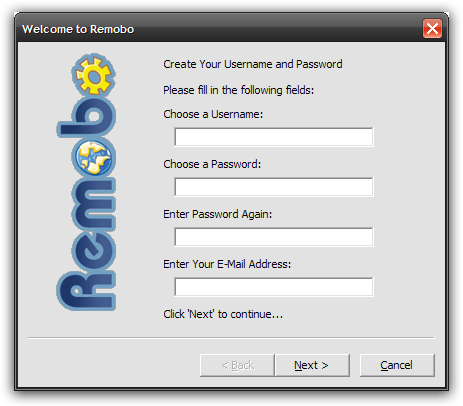
Voeg vrienden toe
Wanneer Remobo start, wordt u gevraagd om de accountgegevens die u zojuist heeft ingesteld. Log in en klik vervolgens op de knop "Menu" en voeg vervolgens een van je vrienden toe aan het Remobo-netwerk. U moet de gebruikersnaam van uw buddy invoeren en uw buddy moet uw verzoek goedkeuren. Dit is in tegenstelling tot Hamachi, waar je een netwerk creëert waar anderen zich bij kunnen aansluiten.
Remobo ondersteunt eigenlijk meer dan één pc per account, dus u kunt meerdere vermeldingen onder één buddy hebben. Dit vertaalt zich eenvoudig naar de verschillende computers van je buddy waartoe je toegang hebt. Dit betekent ook dat u hetzelfde account op meer dan één computer kunt gebruiken. U kunt uw werk- en thuis-pc dus onder dezelfde gebruikersnaam laten weergeven.
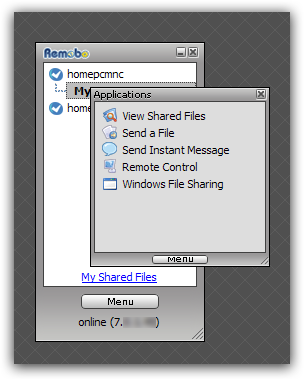
Laten we MakeUseOf Remobo maken
Dit kleine menu is alles waar u op moet letten als u een Remobo King bent!
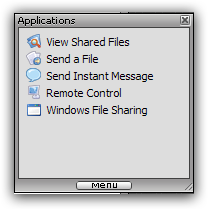
Stuur bestanden
Bestanden worden verzonden met BitTorrent. Klik op 'Stuur een bestand' en je krijgt de optie om de bestanden en mappen te kiezen om te delen, ze te kiezen en te specificeren of je dit eenmalig wilt delen of het langer gedeeld wilt houden. Remobo zal nu automatisch een torrent maken en het torrent-bestand naar de andere kant (naar de buddy) sturen. De andere kant kan dan het torrent-bestand downloaden en elke BitTorrent-client gebruiken om het bestand te downloaden. Dit wordt belangrijker als u een bestand deelt met een groep!
Bekijk gedeelde bestanden
Klikken op 'Gedeelde bestanden bekijken' zal een webpagina openen waarmee u alle gedeelde bestanden (die van u en anderen) kunt bekijken en u kunt ook bladeren door de bestanden die zijn gecategoriseerd op gebruikersnamen, zodat u weet wie welk bestand deelt ...
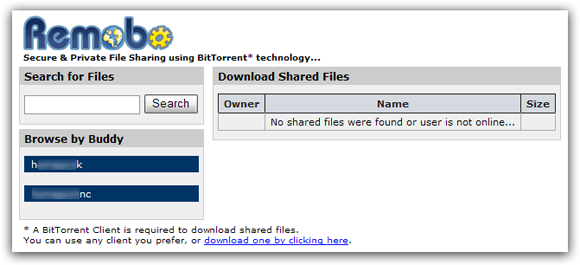
Windows-bestandsdeling
Wil je Bittorrent om de een of andere reden niet gebruiken? Nou, geen probleem dat je kunt proberen "Windows-bestandsdeling" net zoals je zou doen op een LAN. Alleen dat het hier veel eenvoudiger is. Toen ik erop klikte, hoopte ik door een rommelige werkgroepconfiguratie en ingewikkelde netwerkinstellingen te gaan, maar wat zag ik? Ik zag de gedeelde printer en gedeelde documenten (met andere woorden, het is al gedaan en ik heb niets gedaan). Ja, zo eenvoudig is het. Afhankelijk van uw situatie wordt u mogelijk om een wachtwoord gevraagd of voert u hier enkele kleine configuraties uit.
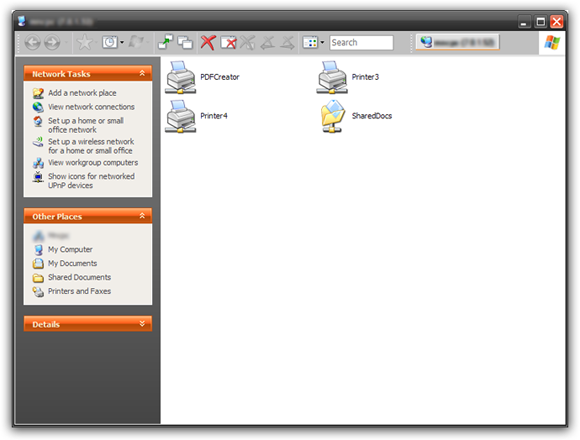
Speel games, stream media
In principe kunt u elke applicatie van derden bovenop Remobo uitvoeren. Wil je een spel met je vriend spelen, net zoals je het op het LAN zou hebben gespeeld? Gemakkelijk, beweeg uw muis over de buddynaam en ontvang de IP. Dit is het virtuele IP of het Remobo IP. Gebruik dit voor het streamen van mediaconfiguratie of het spelen van games via het netwerk.
Bedien de computer vanaf andere computers
Klik op een van de computernamen waartoe u toegang wilt. Kiezen "Afstandsbediening" uit het menu dat verschijnt. Voer het wachtwoord van je vriend in en je krijgt externe toegang tot die computer. De hele wachtwoordsituatie die wordt gebruikt voor afstandsbediening stoort me een beetje. Hoewel dit prima is als u zich in een werk / thuis-scenario bevindt, is dit misschien geen goed idee in het "buddy" -scenario omdat het Remobo-wachtwoord en het wachtwoord voor de afstandsbediening hetzelfde zijn. Dus als u het wachtwoord van de afstandsbediening van iemand kent, weet u diens accountwachtwoord. Een beetje kreupel?
Chat
Ik ga je niet vertellen hoe je met Remobo kunt chatten. Dit is alleen voor jou om te weten, dat je ook kunt chatten!
Veilige verbindingen
Alle verbindingen zijn veilig en versleuteld, dus uw gegevens zijn veilig!
Domeinnamen
Vind je het niet leuk om IP-adressen te onthouden? Gebruik gewoon
Gemeenschap
Er is daar een geweldige Remobo-gemeenschap. U kunt functieverzoeken indienen, skins ophalen, problemen bespreken en zien hoe anderen Remobo gebruiken.
Al met al een geweldige applicatie. Er is het wachtwoordprobleem dat ik noemde en sommige dialogen die naar mijn mening overbodig zijn, maar over het algemeen vereenvoudigt het hele proces of het delen van bestanden aanzienlijk, door BitTorrent te gebruiken om bestanden, VPN-instellingen en Remote te verzenden Bureaublad.
Het is nog steeds in bèta en ik weet zeker dat het zal rijpen naarmate het groeit. Als je dacht dat Hamachi eenvoudig was en rijk aan functies (of anderszins), probeer dan Remobo, je hebt geen idee!
Laat ons weten wat je ervan vindt. Heb je het geprobeerd? Of ben je van plan om bij Hamachi of een andere applicatie te blijven?
(Door) Varun Kashyap, die afwezig wordt en vergeet zijn naam te vermelden in de laatste twee artikelen. En voordat hij het vergeet, wil hij je graag uitnodigen voor zijn TechCrazy Blog, waar hij schrijft over het laatste op internet, technische tips, tweaks en hacks.
Ik ben Varun Kashyap uit India. Ik ben gepassioneerd door computers, programmeren, internet en de technologieën die ze aansturen. Ik hou van programmeren en vaak werk ik aan projecten in Java, PHP, AJAX etc.


